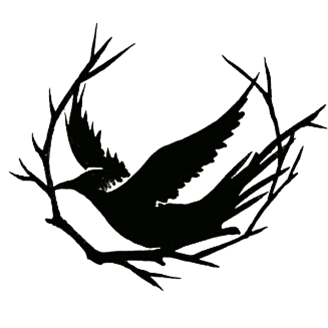4.3 图片处理
去除图片背景
去除图片背景俗称抠图,是通过对图片的处理将背景色去除的过程,也可以从图中去除不需要的元素。
使用 Photoshop 一键抠图
该功能需要 Adobe Photoshop 软件版本 >= CC 2018
- 使用 Adobe Photoshop 打开需要处理的图片
- 在图层面板中解除需要操作的图层锁定
- 选中需要操作的图层,按快捷键
Ctrl + J复制一层(不复制也可以操作,但最好备份一层)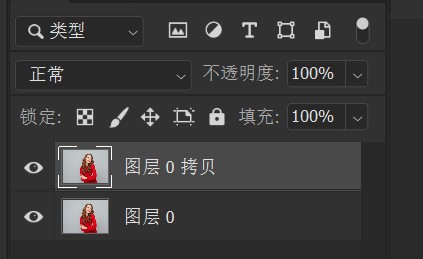
- 点击属性面板中删除背景按钮
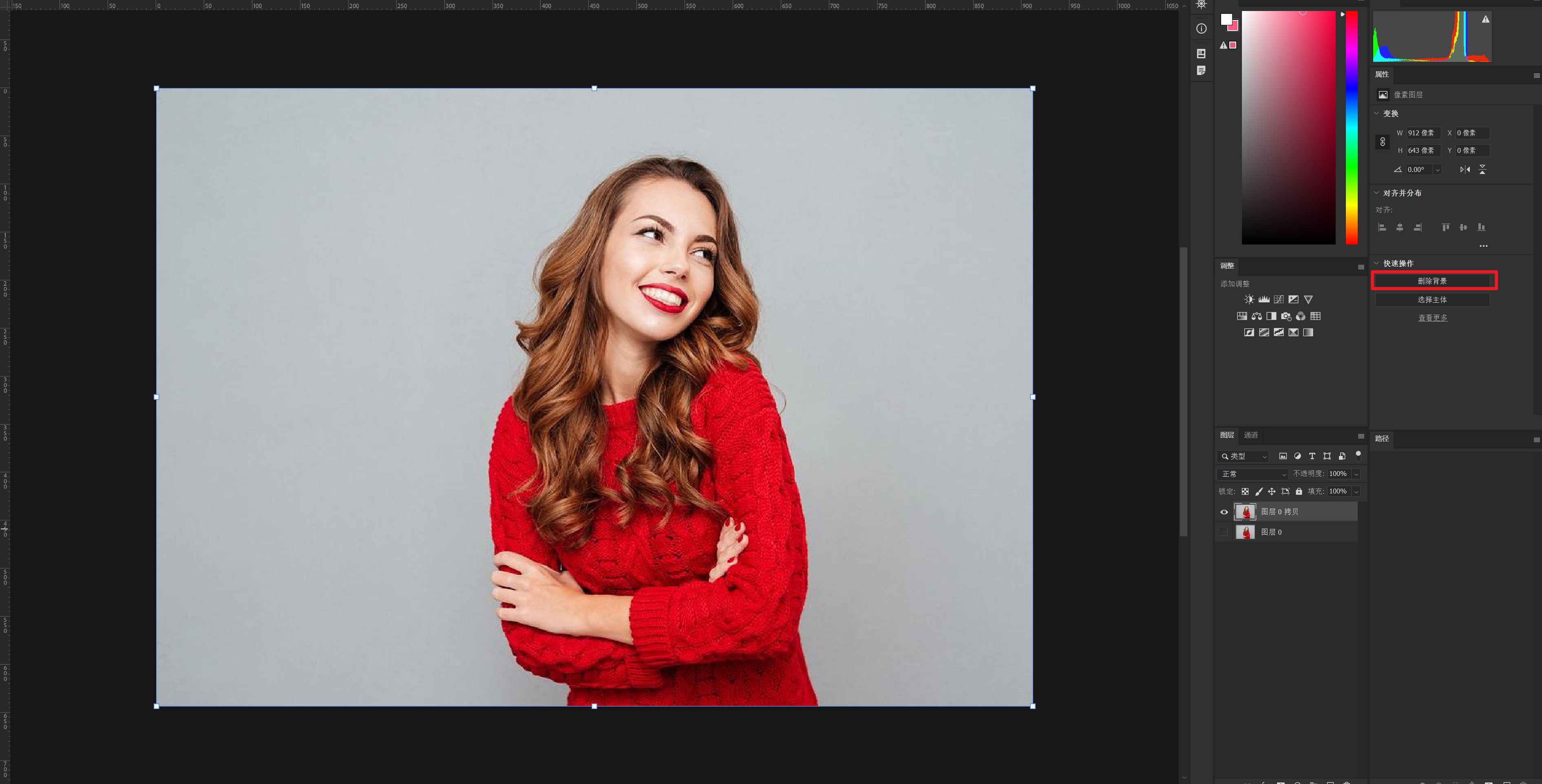
- 等待软件计算完成即可
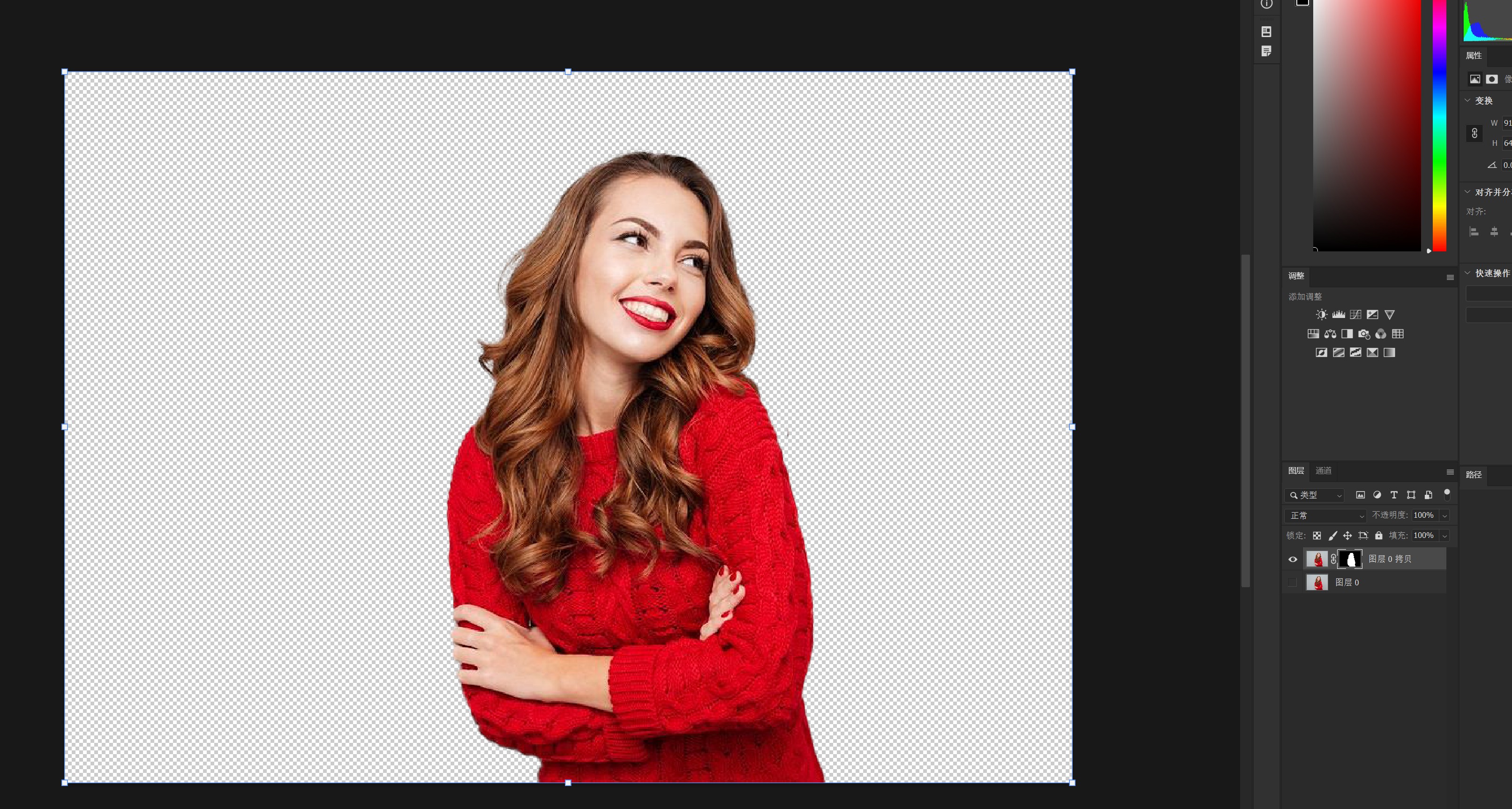
- 此后可以通过画笔工具微调该图层的蒙版进行精细化调整
手动抠图
很多情况下自动抠图并不能满足我们的需求,这种时候就需要进行手动抠图。
- 使用 Adobe Photoshop 打开需要处理的图片
- 在图层面板中解除需要操作的图层锁定
- 选中需要操作的图层,按快捷键
Ctrl + J复制一层(不复制也可以操作,但最好备份一层) - 选择左侧面板中的钢笔工具或使用快捷键
P(需要在输入法为英文的状态下该快捷键才能生效) - 使用钢笔工具在需要抠出的对象周围画出轮廓并将它封闭
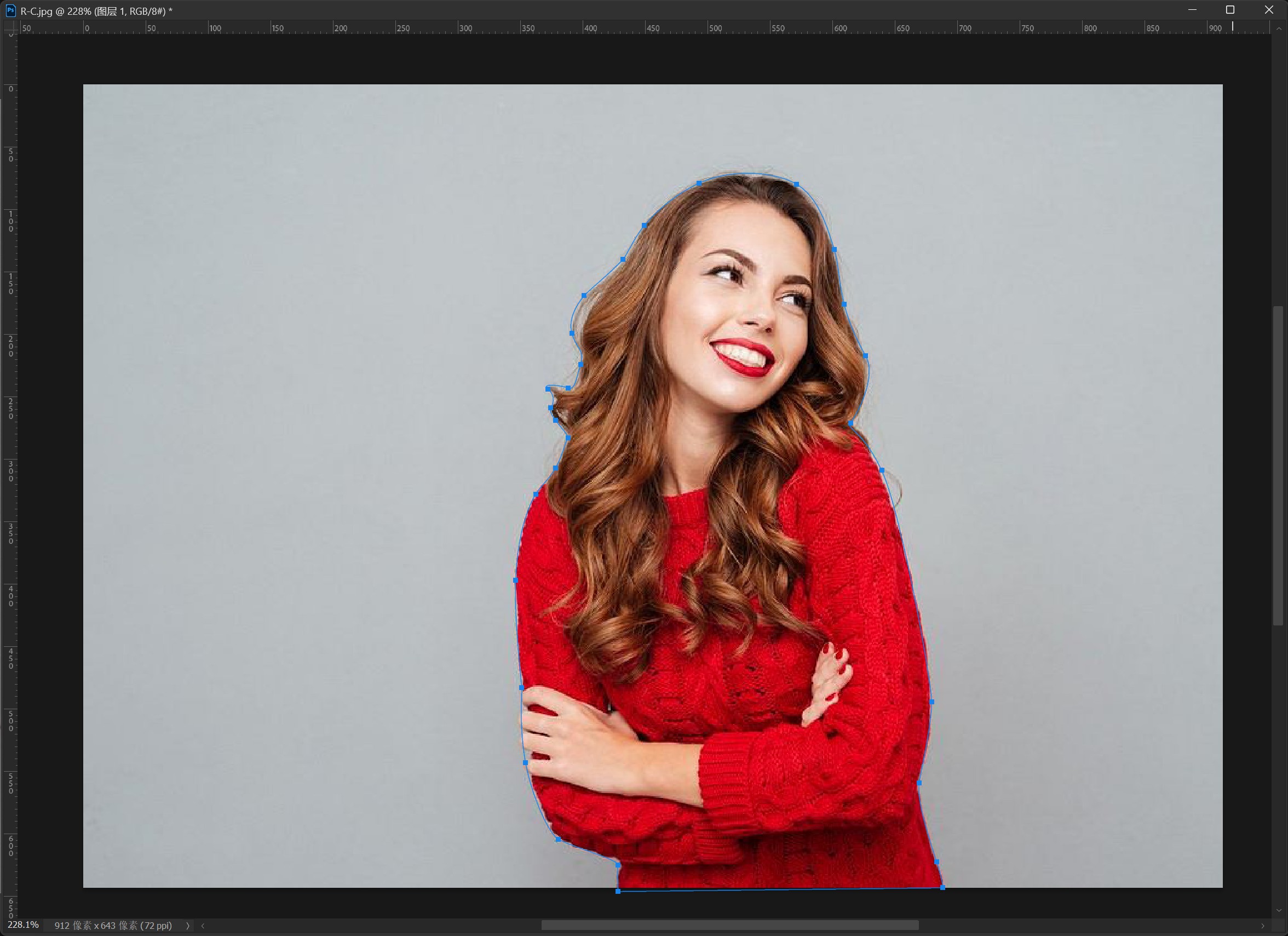
- 点击左上角工具栏的选区按钮建立
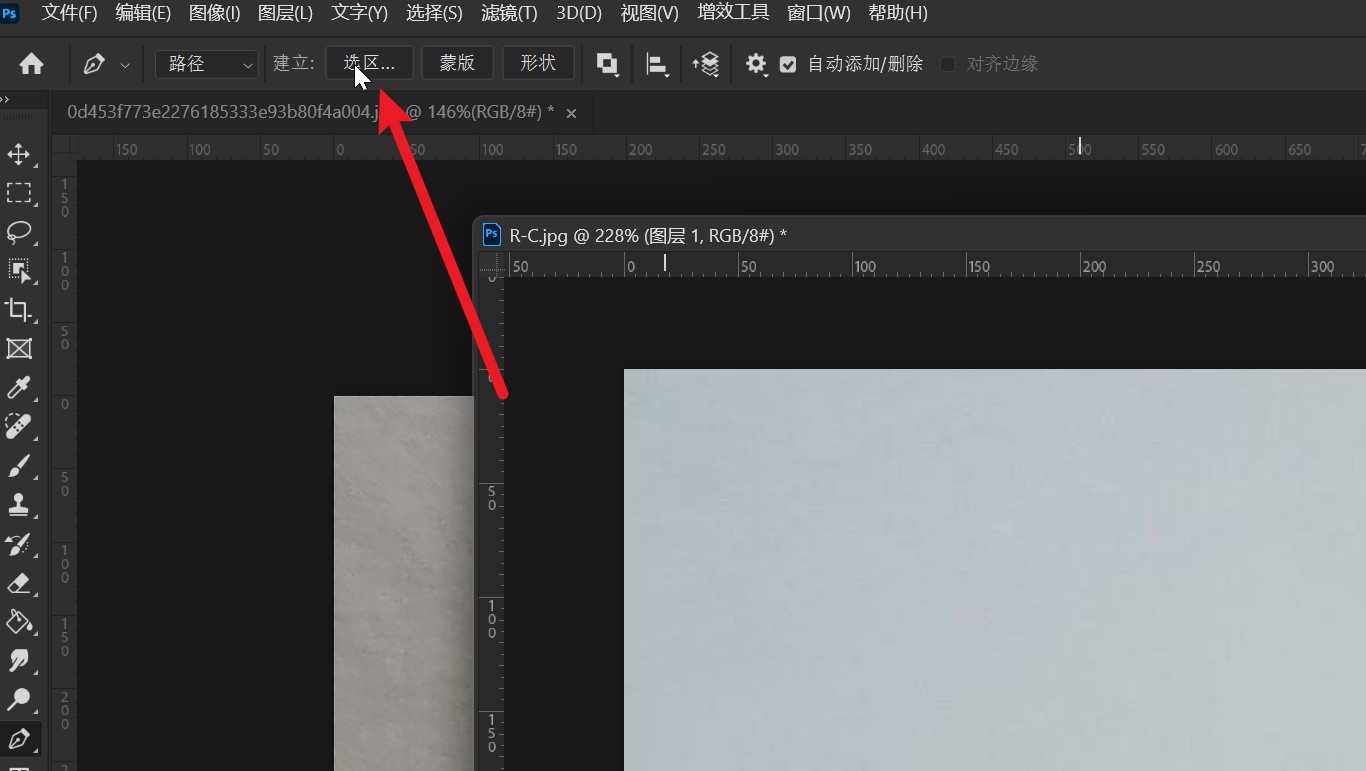
- 适当调整羽化半径(羽化会在画出的轮廓周围添加渐变效果)并点击确定
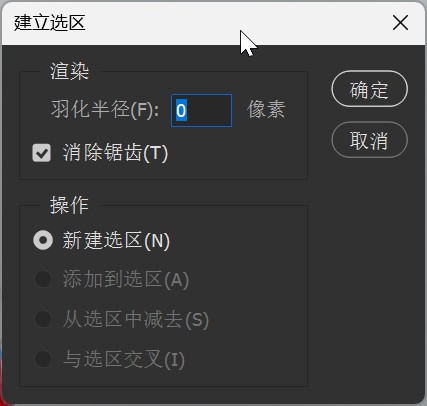
- 选中需要抠图的图层,点击图层面板中的添加图层蒙版按钮即可。
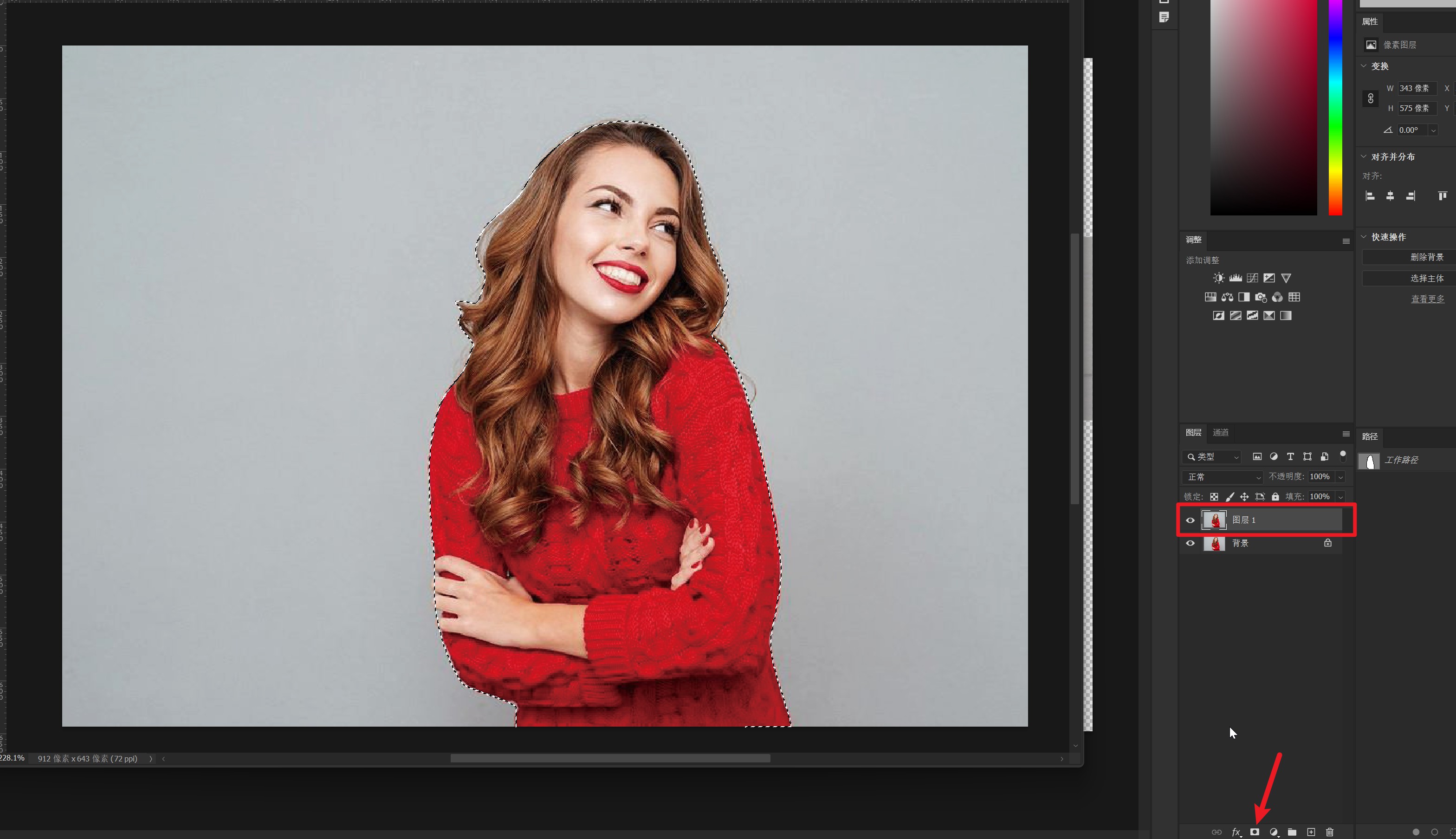
- 此后可以调整图层蒙版对抠图进行微调
修图的各种参数介绍
下方的视频中详细介绍了曝光/亮度、对比度、饱和度/自然饱和度、锐度/清晰度的原理,非常建议观看。
对比度
对比度描述的是图片中亮部和暗部分之间的差异程度。 在一个高对比度的图片中,你能够清晰地看到每一处细节,无论是最亮的亮点还是最暗的暗影,它们之间的界限非常明显,就像黑白分明一样。这样的图片看起来色彩鲜明,给人以强烈的视觉冲击。

而低对比度的图片则显得颜色和层次都相对模糊,细节不够突出,整体上看起来比较柔和,但可能缺少清晰度和立体感。

饱和度
饱和度是指色彩的纯度,一种颜色的饱和度越高,它就越鲜艳;反之,一种颜色的饱和度越低,它就越接近于灰色。

左侧的图片饱和度较高,整体的色彩比较鲜艳;右侧的图片饱和度较低,因此整体的颜色更加偏向于灰色。
自然饱和度
自然饱和度又名鲜艳度/智能饱和度,它同样可以调整画面的鲜艳程度,但不同于饱和度,它更加智能,会主要增强那些本来就不太鲜艳的颜色,而对已经很鲜艳的颜色保持不变。这样可以让图片看起来既鲜艳又自然,一定程度上避免过度饱和导致的失真。

饱和度适合那些想要强烈视觉效果或者需要大幅调整色彩的情况;而自然饱和度则适用于需要细微调整,保持某些关键区域(如肤色)自然的情况。
部分情况下,我们也可以降低饱和度,并提高自然饱和度以获得更加自然的画面。
曲线
在 Adobe Photoshop 中打开曲线工具
选中需要添加曲线工具的图层,在调整面板中单击曲线即可为所选的图层添加曲线调整图层。
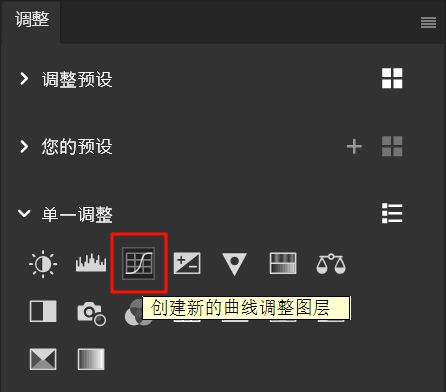
手机修图软件中的曲线工具
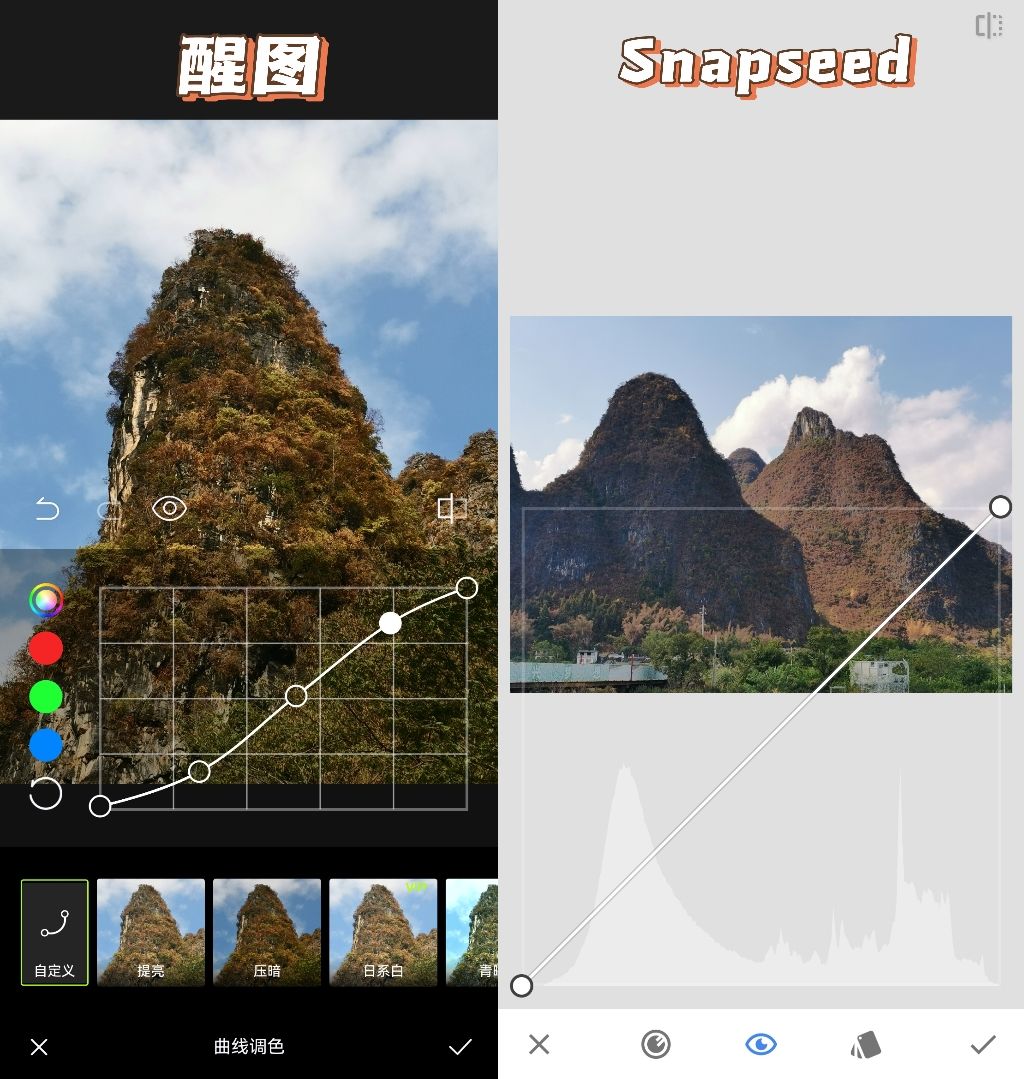
曲线的原理
曲线工具是一个非常重要的色彩和影调调整工具,常常被称作调色之王。
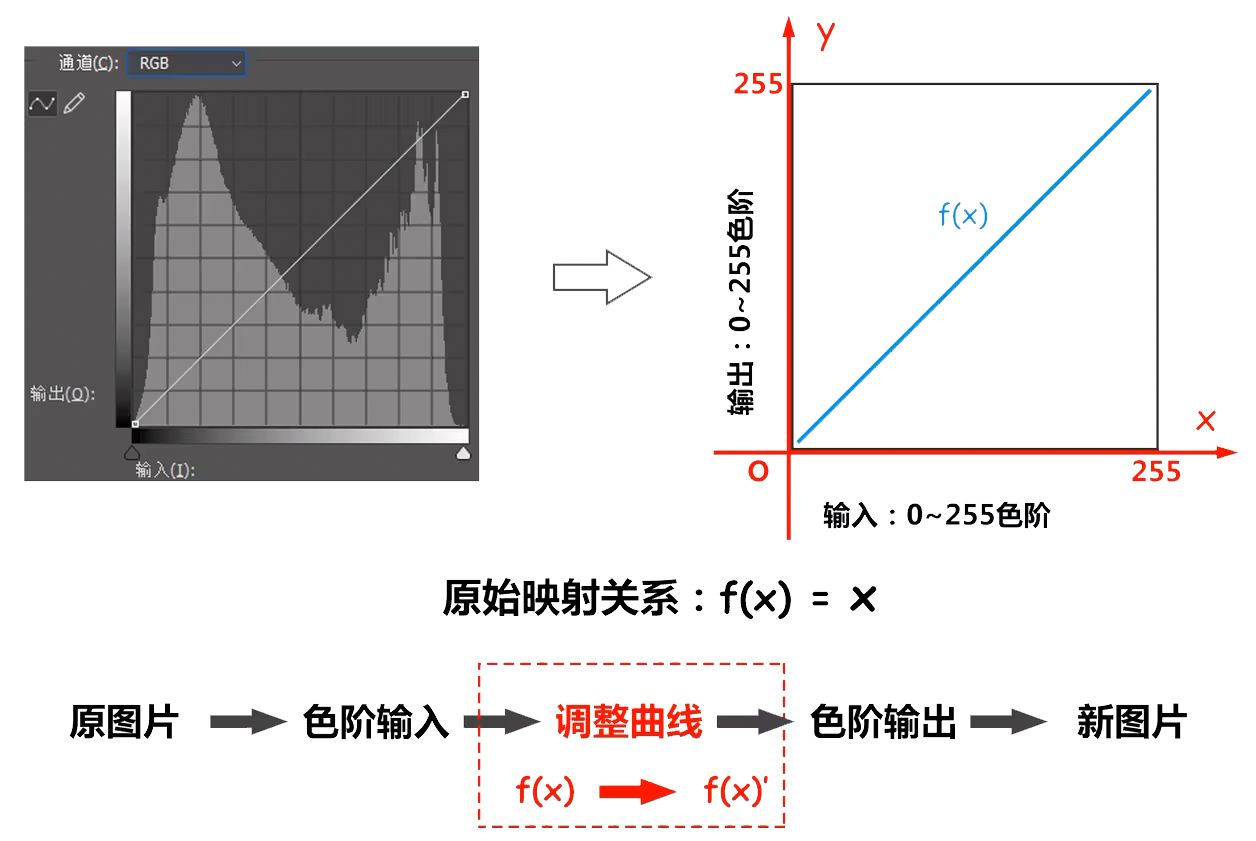
RGB 曲线调整的本质是对原图亮度的变换。
曲线的横轴是原图的亮度,从左到右依次是:
- 0:纯黑(最黑)
- 1-254:中间灰色值
- 255:纯白(最亮)
曲线的纵轴是原图调整后的亮度,从下到上是 0-255 的亮度值。
横纵轴围起来的范围内显示了一个色阶直方图,它展示了原图的每一个亮度值上,分别存在着多少个像素。
色阶直方图上的白线就是曲线,它反映了原图亮度值和目标图(即调整后的图片)亮度值的映射关系。
当我们在曲线上任意取一个点,它的输入值就是横轴对应的数值,即原图中的亮度;它的输出值就是纵轴中的数值,也就是调整后它的亮度值。
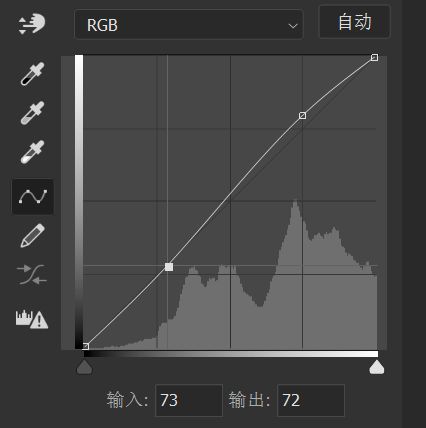
接下来以一个常见的 S 形曲线 为例说明曲线的作用。

在原图中,我们可以看到图像的对比度不够高,导致图像有些发灰,因此我们使用 S 形曲线 来提高图像的对比度。

在曲线的左侧新建锚点,将锚点向下移动少许。
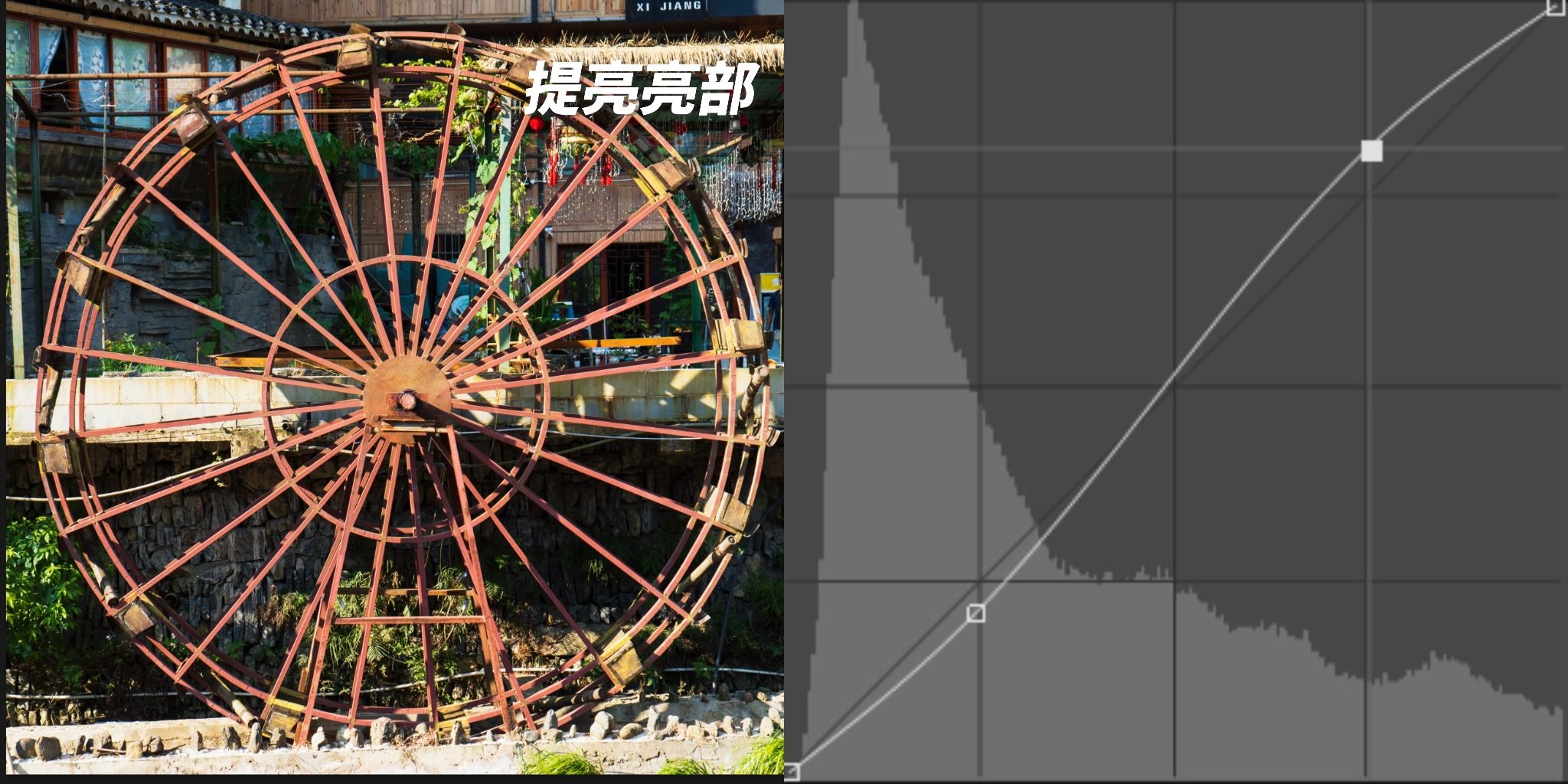
在曲线的右侧新建锚点,将锚点向上移动少许。

调整后我们可以发现,图像的对比度得到了提高,亮部更亮、暗部更暗,图像发灰的情况得到了明显改善。
曲线和其他工具
尽管曲线的功能非常强大,但是调整曲线通常不是一个简单的过程。更多的时候,诸如 LRC 中高光、阴影、白色色阶、黑色色阶的调整,会比曲线更容易上手,在做一些简单调色的时候会更加好用。
11 种经典曲线
11 种曲线图片均来自 @bilibili 在逃柯学家
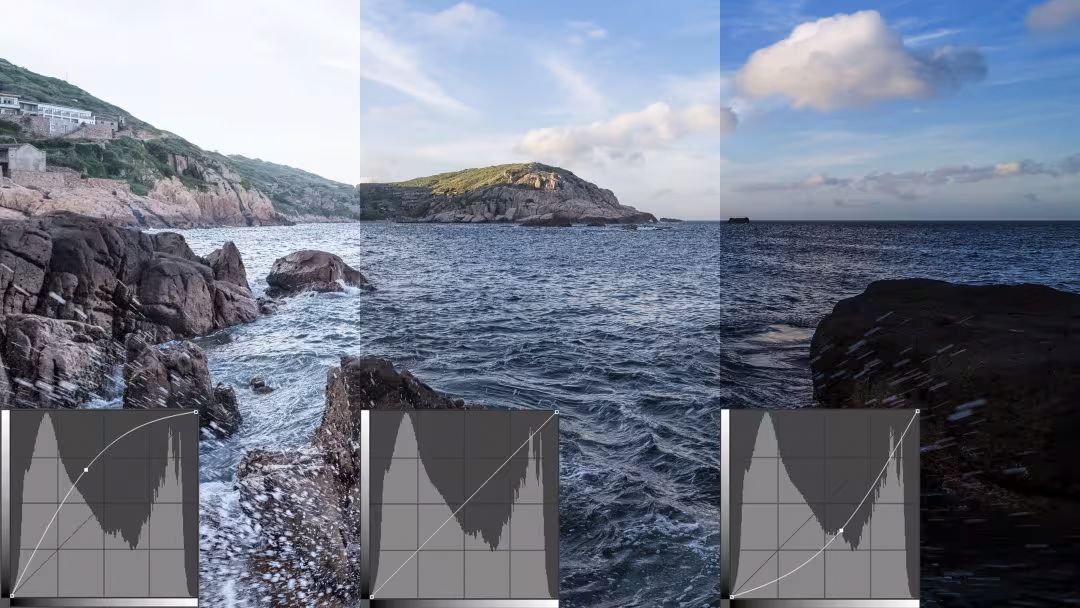
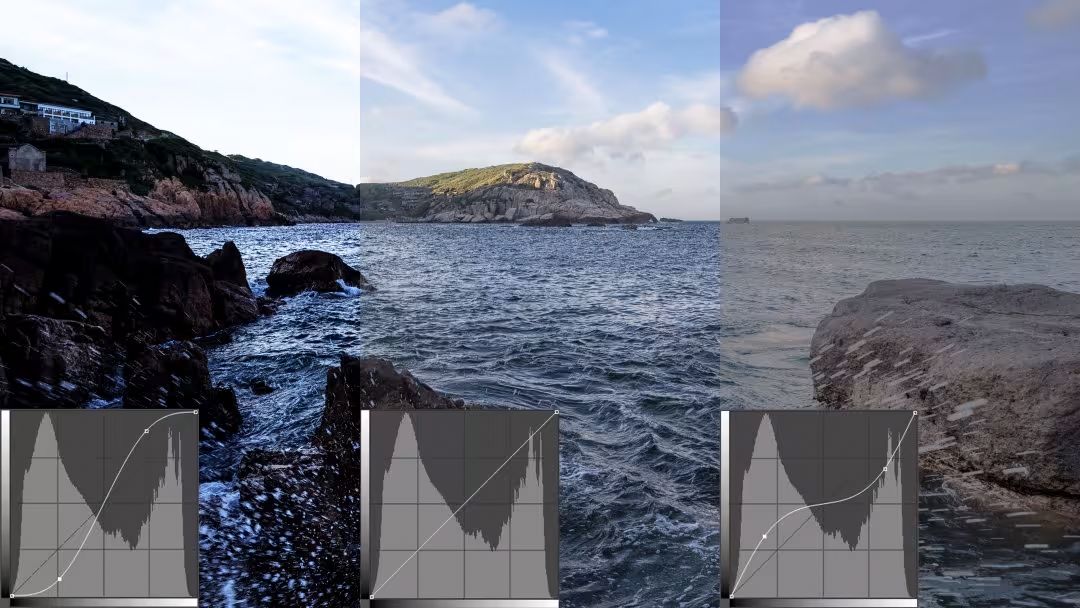
“S”型曲线加大图像对比度,亮部更亮,暗部更暗,反“S”型曲线降低图像对比度。
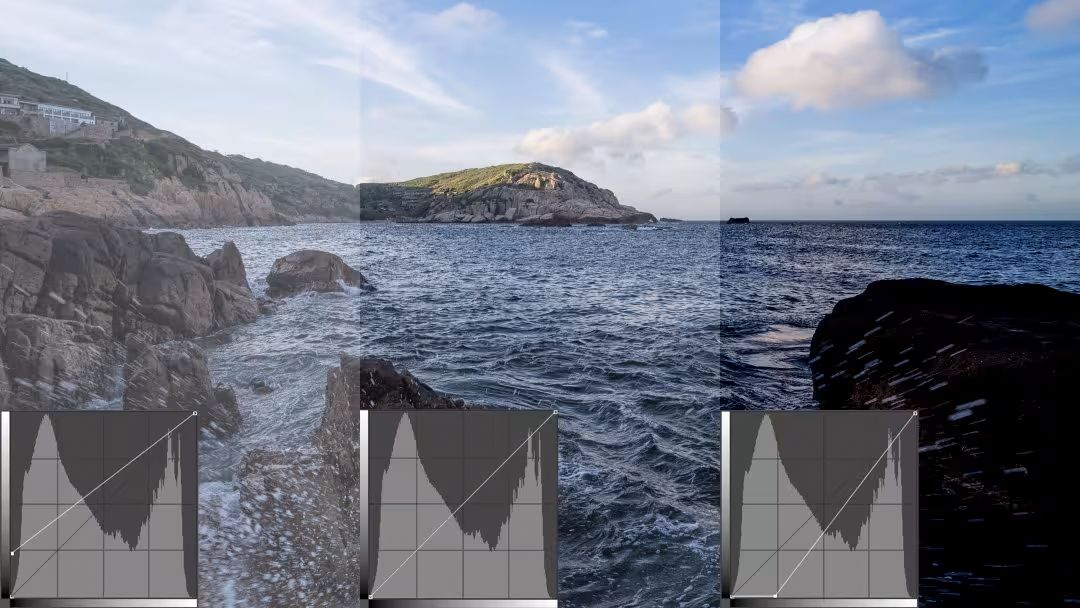
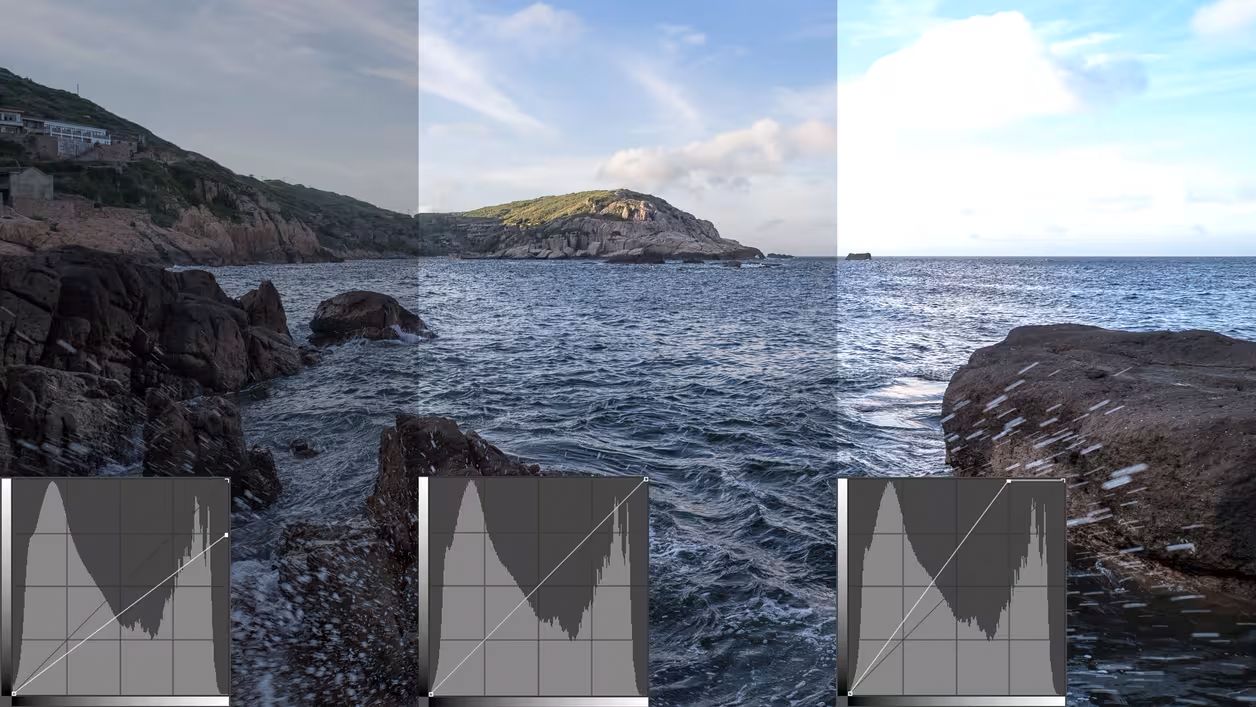
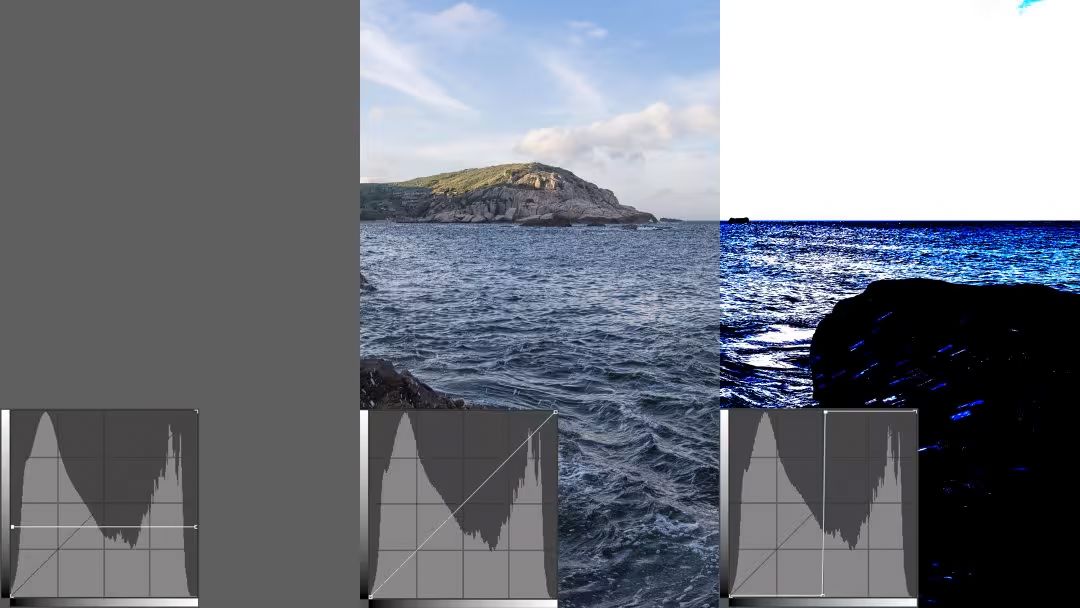
水平意味着不同级别的灰度,竖直类似色调分离效果,用有限几个颜色显示整个图像。不难得出曲线越平,图像反差越小,越发灰;曲线越接近竖直,图像反差越大,对比越强烈。
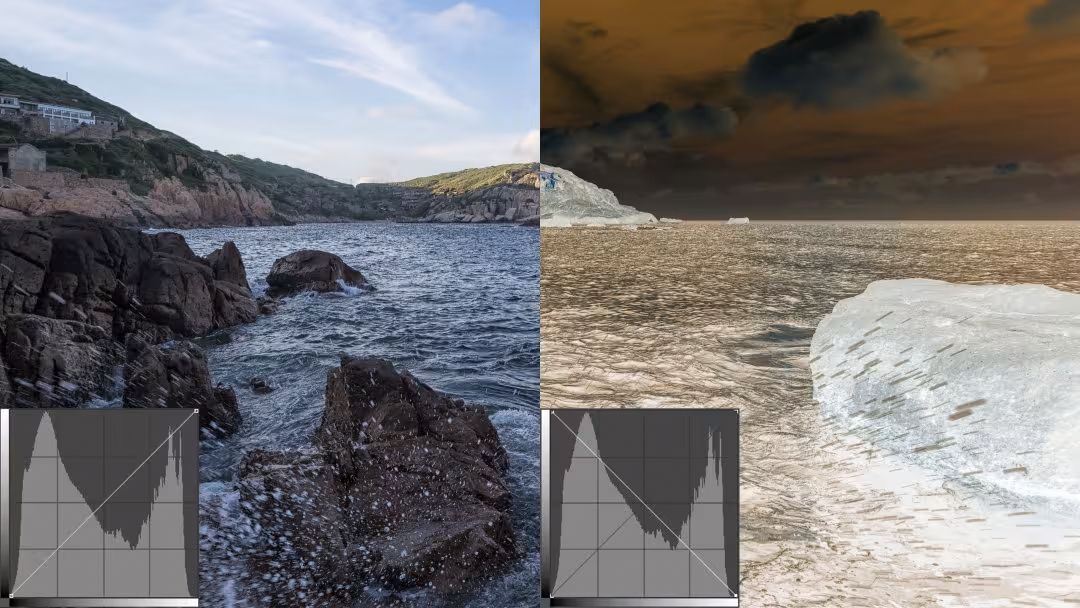
单通道曲线
在曲线面板的选项卡中可以单独选择红、绿或蓝通道来调整对应色彩的亮度曲线。
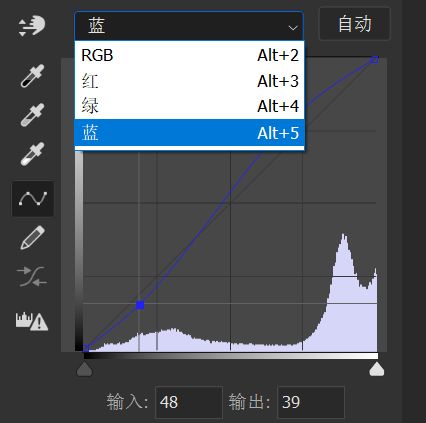
通过调节不同色彩的曲线,我们可以对原片实现风格化处理。
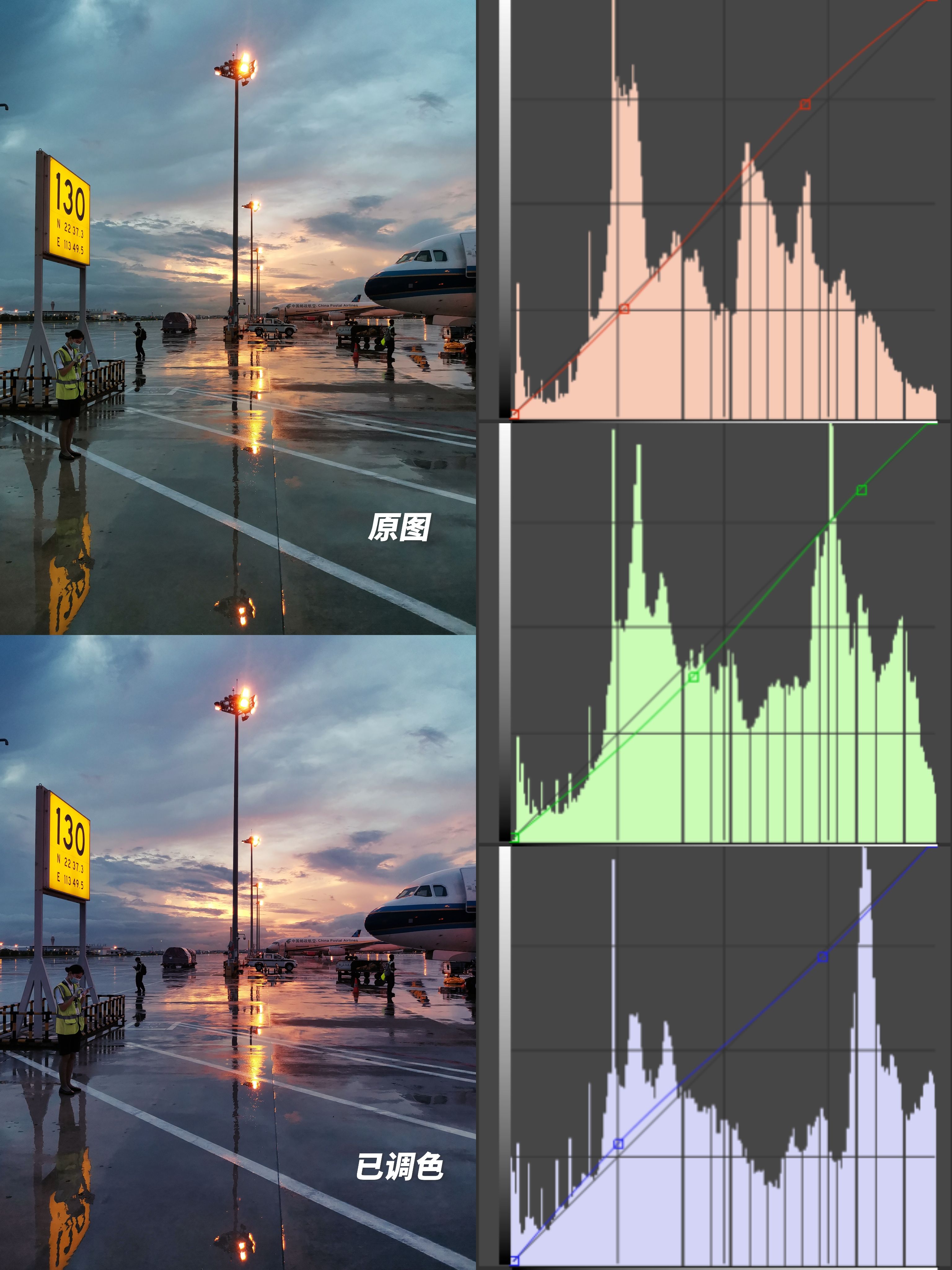
- 红色:提亮亮部以使得晚霞更加红润;略微压暗暗部以平衡色差
- 绿色:压暗中灰部,使得画面偏紫色色调
- 蓝色:提亮暗部以使得画面暗部偏蓝紫色;略微压暗亮部以平衡色差
使用曲线调色的步骤
使用曲线调色时,我们通常可以按照以下步骤进行
- 在脑海中比对需要得到的画面与现存画面存在哪些区别,一定要知道自己调色的目标是什么
- 使用 RGB 曲线 (配合蒙版使用可以改变部分区域的明暗关系)调整画面的对比度和明暗关系
- 在单通道曲线中按照预想实现色调的风格化
- 在单通道曲线中进行微调,矫正因为风格化而产生的偏色
第三步和第四步有时也会调换:先在曲线中打下锚点固定部分的亮度,再添加锚点进行风格化